Diferencia entre revisiones de «Estudiante: Permisos»
De Documentación
| Línea 3: | Línea 3: | ||
*<p class="paragraph">Para ingresar al módulo de '''Permisos y Excusas''', haga click en el botón de Permisos y Excusas que se encuentra en el menú principal.</p> | *<p class="paragraph">Para ingresar al módulo de '''Permisos y Excusas''', haga click en el botón de Permisos y Excusas que se encuentra en el menú principal.</p> | ||
| + | |||
| + | <html><img class="image" src="https://s3.amazonaws.com/archivos.vpsnotas.com/Manuales/AgendaVirtual/Imagenes/Administración/Permisos1.png"/></html> | ||
*<p class="paragraph">Verá la lista de los permisos o excusas creadas por usted (el estado y observaciones, fecha de entrega de actividades -si ya fue respondido por un coordinador-)</p> | *<p class="paragraph">Verá la lista de los permisos o excusas creadas por usted (el estado y observaciones, fecha de entrega de actividades -si ya fue respondido por un coordinador-)</p> | ||
| Línea 9: | Línea 11: | ||
*<p class="paragraph">Para crear un permiso o excusa, haga click en el botón de crear.</p> | *<p class="paragraph">Para crear un permiso o excusa, haga click en el botón de crear.</p> | ||
| + | |||
| + | <html><img class="image" src="https://s3.amazonaws.com/archivos.vpsnotas.com/Manuales/AgendaVirtual/Imagenes/Administración/Permisos2.png"/></html> | ||
*<p class="paragraph">Seguido diligencie el formulario.</p> | *<p class="paragraph">Seguido diligencie el formulario.</p> | ||
| + | |||
| + | <html><img class="image" src="https://s3.amazonaws.com/archivos.vpsnotas.com/Manuales/AgendaVirtual/Imagenes/Administración/Permisos3.png"/></html> | ||
*<p class="paragraph">Una vez cree un permiso o excusa, recibirá un mensaje (en la Agenda y en los correos asociados del estudiante) con el registro creado.</p> | *<p class="paragraph">Una vez cree un permiso o excusa, recibirá un mensaje (en la Agenda y en los correos asociados del estudiante) con el registro creado.</p> | ||
*<p class="paragraph">Cuando el coordinador apruebe el permiso o excusa, recibirá un mensaje.</p> | *<p class="paragraph">Cuando el coordinador apruebe el permiso o excusa, recibirá un mensaje.</p> | ||
Revisión del 16:45 3 mar 2022
Ingresar módulo Permisos y Excusas
Para ingresar al módulo de Permisos y Excusas, haga click en el botón de Permisos y Excusas que se encuentra en el menú principal.
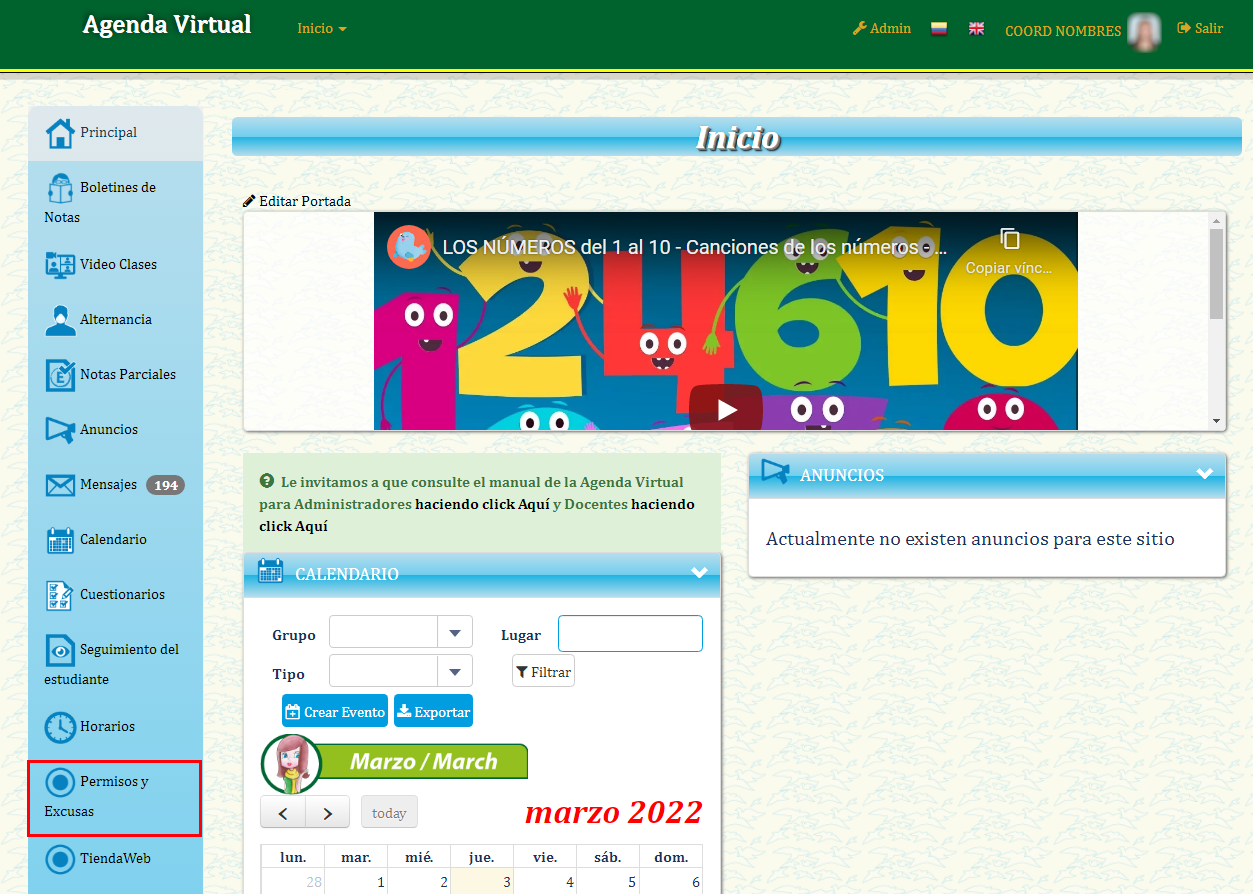
Verá la lista de los permisos o excusas creadas por usted (el estado y observaciones, fecha de entrega de actividades -si ya fue respondido por un coordinador-)
Crear un permiso o excusa
Para crear un permiso o excusa, haga click en el botón de crear.
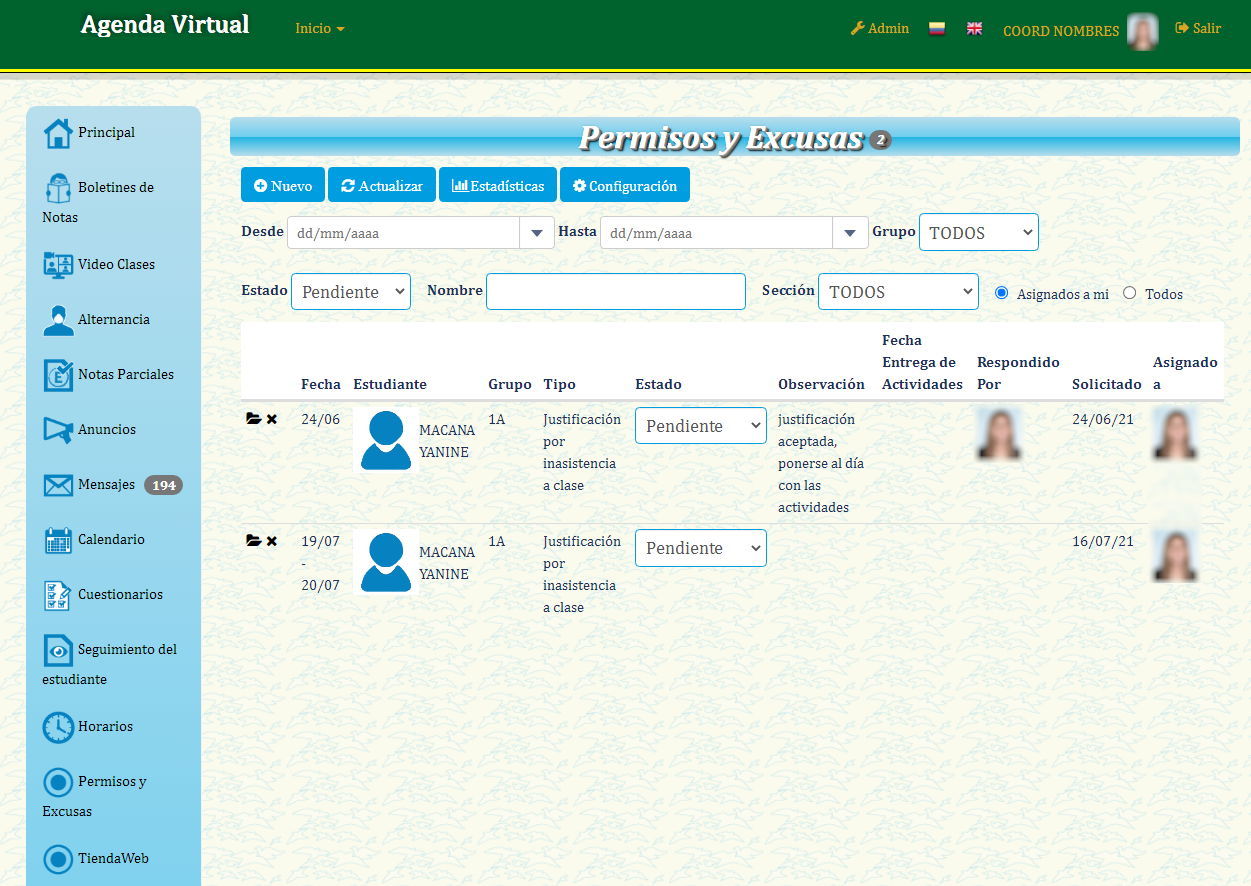
Seguido diligencie el formulario.
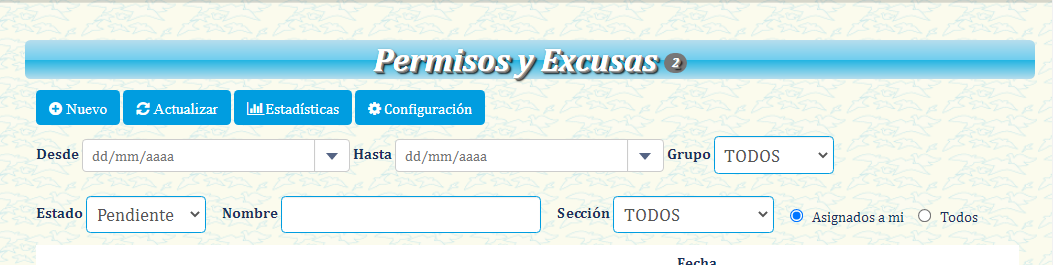
Una vez cree un permiso o excusa, recibirá un mensaje (en la Agenda y en los correos asociados del estudiante) con el registro creado.
Cuando el coordinador apruebe el permiso o excusa, recibirá un mensaje.